So komprimieren und entpacken Sie Dateien auf dem Mac (2 einfache Möglichkeiten)
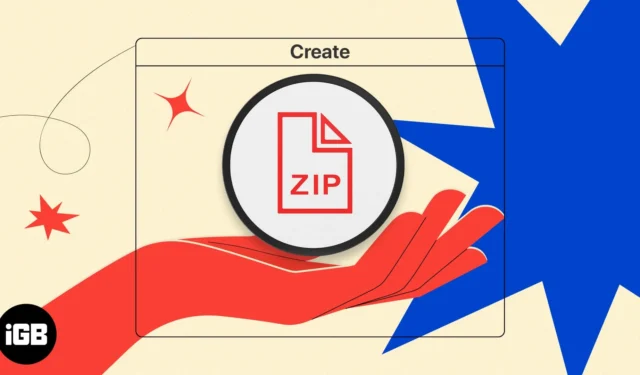
Wenn Sie ein Mac-Benutzer sind und große Dateien per E-Mail oder auf andere Weise versenden müssen, kann das Erstellen von ZIP-Dateien praktisch sein. Das Komprimieren einer Datei oder eines Ordners ist eine schnelle und effiziente Möglichkeit, die Dateigröße zu reduzieren, ohne den Inhalt zu beeinträchtigen. In diesem Tutorial zeige ich Ihnen ein paar einfache Möglichkeiten, Dateien auf Ihrem Mac zu komprimieren und zu entpacken.
- Was ist eine Zip-Datei und warum werden sie verwendet?
- So komprimieren Sie eine Datei auf dem Mac
- So entpacken Sie Dateien auf dem Mac
Was ist eine Zip-Datei und warum werden sie verwendet?
Eine ZIP-Datei ist eine komprimierte und archivierte Datei. Es kombiniert eine oder mehrere Dateien zu einer einzigen, kleineren Datei zum einfachen Speichern und Teilen.
Zip-Dateien werden häufig zum Speichern und Übertragen von Dateien über E-Mails oder andere Plattformen im Internet verwendet, wodurch die Zeit und die Bandbreite verringert werden, die für den Transport großer Datenmengen erforderlich sind. Darüber hinaus können sie für Sicherungszwecke verwendet werden oder um den Speicherplatz zu reduzieren, indem Dateien in einem komprimierten Format gespeichert werden.
Denken Sie daran, dass nach dem Extrahieren einer ZIP-Datei die ursprünglichen Dateien oder Ordner in ihrem ursprünglichen Format wiederhergestellt werden und regelmäßig verwendet werden können.
Vorteile der Verwendung einer ZIP-Datei auf dem Mac
- Die komprimierten Dateien belegen weniger Speicherplatz auf Ihrem Mac als die Originaldatei.
- Komprimierte Dateien sind kleiner und schneller hoch- und herunterzuladen.
- Zip-Dateien können verwendet werden, um relevante Dateien in einem einzigen Archiv zusammenzufassen, was die Verwaltung und Suche von Dateien erleichtert.
- Durch das Hinzufügen eines Kennwortschutzes kann eine zusätzliche Sicherheitsstufe für gezippte Dateien oder Ordner bereitgestellt werden, die vertrauliche Informationen enthalten.
- Gezippte Dateien können als Backups für kritische Dateien und Ordner dienen, was die Wiederherstellung von Daten bei Datenverlust oder Systemausfällen erleichtert.
- Verschiedene Betriebssysteme können diese komprimierten Dateien öffnen und extrahieren, was die gemeinsame Nutzung von Dateien vereinfacht.
So komprimieren Sie eine Datei auf dem Mac
- Suchen Sie Ihre gewünschten Dateien im Finder.
- Wählen Sie alle Dateien aus, die Sie komprimieren möchten.
- Klicken Sie mit der rechten Maustaste auf die Dateien .
- Wählen Sie Komprimieren.
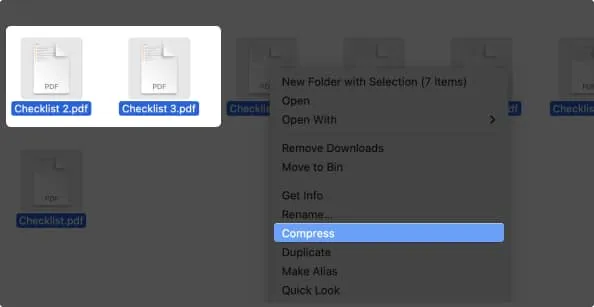
Herzlichen Glückwunsch, Sie haben Ihre Datei erfolgreich komprimiert. Die ZIP-Datei erscheint nun neben Ihrer Originaldatei.
Wenn Sie außerdem eine einzelne Datei komprimieren, wählen Sie die Datei aus → klicken Sie mit der rechten Maustaste und wählen Sie „Ihren Dateinamen“ komprimieren.
Zip-Dateien auf einem Mac mit nativem Dienstprogramm
- Spotlight starten (cmd + Leertaste) .
- Suchen Sie nach Archive Utility und starten Sie es .
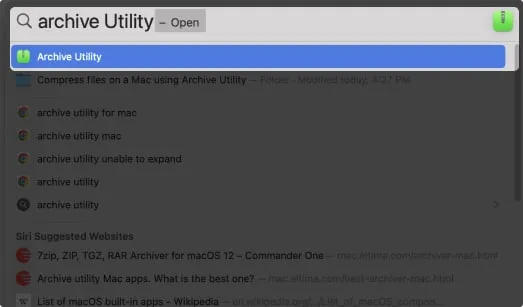
- Wählen Sie die gewünschten Dateien im Finder aus.
- Ziehen Sie die ausgewählte(n) Datei(en) auf das Symbol des Archivdienstprogramms (grüner Ordner mit Kette) im Dock.

- Das Archivdienstprogramm komprimiert Ihre Dateien und sie werden nach Fertigstellung neben Ihrer Originaldatei im Finder wiedergegeben.
Beachten Sie, dass die App beim Ziehen einer Reihe von Dateien in Archive Utility einzelne ZIP-Dateien für jeden Ordner erstellt.
So entpacken Sie Dateien auf dem Mac
Das Entpacken dieser Dateien ist eine einfache Aufgabe, die Sie auf verschiedene Arten ausführen können. Alle Techniken dazu finden Sie unten aufgelistet.
- Doppelklick: Gehen Sie zur komprimierten Datei → Doppelklicken Sie darauf, um sie zu entpacken.
- Rechtsklick: Navigieren Sie zur Datei → Rechtsklick darauf → Wählen Sie Öffnen .
Alternativ können Sie mit der rechten Maustaste auf die Datei klicken → Öffnen mit wählen → auf Archive Utility klicken .
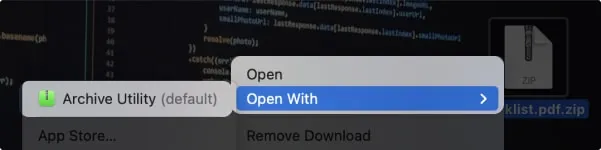
- Archive Utility: Starten Sie das Archive Utility → suchen Sie die ZIP-Datei → ziehen Sie sie per Drag-and-Drop auf das grüne Ordnersymbol mit einer ZIP-Datei im Dock-Menü.
Häufig gestellte Fragen
Verfügt der Mac über ein integriertes Zip-Dienstprogramm?
Ja, der Mac verfügt über ein integriertes Zip-Tool namens Archive Utility, das in jedem macOS integriert ist.
Kann ich BIN-Dateien auf dem Mac entpacken?
Ja, Sie können normalerweise eine BIN-Datei entpacken. Bin-Dateien sind allgemein als Binärdateien bekannt, die eine Vielzahl von Daten enthalten, darunter ein Disk-Image, Firmware-Updates und andere Arten von Programmdateien.
Warum kann ich Dateien auf einem Mac nicht entpacken?
Es ist möglich, Dateien auf einem Mac zu entpacken, aber Sie können dabei manchmal auf Probleme stoßen. Die Hauptursache des Problems kann sein, dass die Datei zerstört oder beschädigt ist oder dass die Datei passwortgeschützt ist.
Abschluss…
War es nicht einfach, Dateien auf einem Mac zu komprimieren und zu entpacken? Neben den zuvor erwähnten Methoden können Sie jedoch auch das Mac-Terminal verwenden, um Dateien zu komprimieren und effektiver zu speichern. Wenn Sie auf andere Probleme mit Ihren Apple-Geräten stoßen, können Sie diese gerne in den Kommentaren hinterlassen, und ich werde mein Bestes tun, um eine Lösung zu finden.
- So komprimieren und entpacken Sie Dateien auf iPhone und iPad
- So komprimieren Sie eine PDF-Datei auf dem Mac
- So verwenden Sie die Dateien-App auf dem iPhone oder iPad
- So aktivieren oder deaktivieren Sie die Ortungsdienste auf dem Mac



Schreibe einen Kommentar